Kuinka korjata Google- ja Gmail-lihavoitu kirjasinkysymys Firefoxissa


Yhtäkkiä Google-verkkosivustojen fontti kääntyi lihavoituna Firefoxissa.
Vaikutettiin melko paljon kaikkiin Google-sivustoihin, mukaan lukien Gmail, Google-kalenteri, Google-haku, saat kuvan… Oli outoa, koska en tehnyt mitään muutostaja se vain tapahtui. Vaikka löysin ratkaisun, se ei ollut helppoa, sen sijaan että pitäisin sen itselleni, jäljempänä selitän mitä tapahtui ja kuinka korjaan sen.
Ensinnäkin, tässä näyttää miltä näyttää, kun törmäät tähän omituiseen fonttivirheeseen.
Merkintä: Asia ilmeni myös WordPress-blogin käyttöliittymässä ... outoa
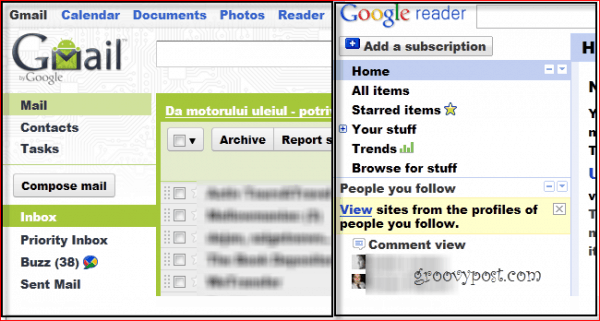
Pohjimmainen syy? Miksi se rikkoi joka tapauksessa?
Syynä näyttää olevan kirjasinkysymysVerdanan ja / tai Arialin kirjasimet, mutta niiden asentaminen uudelleen ei tehnyt minulle mitään. Toisaalta, se voi liittyä myös laitteiston kiihdytykseen Firefoxissa. Eri tapauksissa vain toinen edellä mainituista ratkaisuista todella toimi, joten jos ensimmäinen ei ratkaise sitä sinulle, toisen pitäisi.
Nyt kun olemme yhtä mieltä siitä, että meillä on ongelma, katsotaan, mitä voimme tehdä asialle.
Ratkaisu 1
Vaihe 1
Sulje sitten Firefox Oikealla painikkeella ja Firefox.exe tai FirefoxPortable.exe sitten suoritettavat Klikkaus Yhteensopivuuden vianetsintä pikavalikosta. Jos et tiedä missä nämä tiedostot sijaitsevat, Firefox asentaa ne oletuksena Ohjelmatiedostot (x86) Mozilla Firefox kansio. Jos kuitenkin käytät Firefoxin kannettavaa versiota Dropboxin kautta kuten minä, sinun on seurattava sitä alas mihin pudotit sen Dropbox-kansioon tai USB-asemaan.
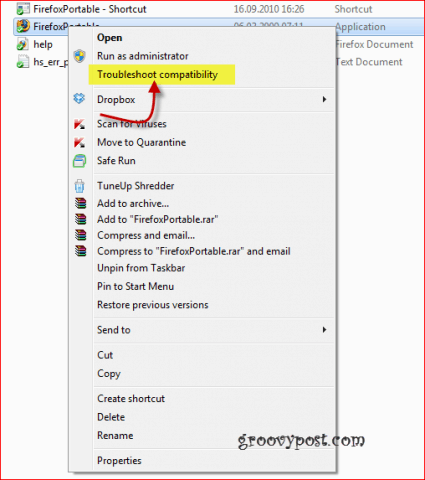
Vaihe 2
Saat ikkunan aivan kuten alla. Klikkaus Yrittää suositellut asetukset

Vaihe 3
Klikkaus Käynnistä ohjelma
Merkintä - asetuksista riippuen sinua voidaan pyytää antamaan sille lupa
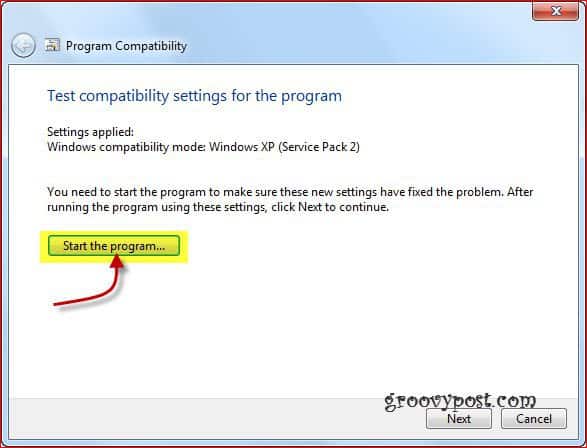
Hei! Mitä sinä tiedät? Ongelma on poistunut ja kaikki on palannut normaaliksi!
Vaihe 4 - Tallenna korjaus!
Toivottavasti kaikki näyttää taas oikealta, joten muista Klikkaus Seuraava Tallenna asetusmuutokset ja sulje kaikki.
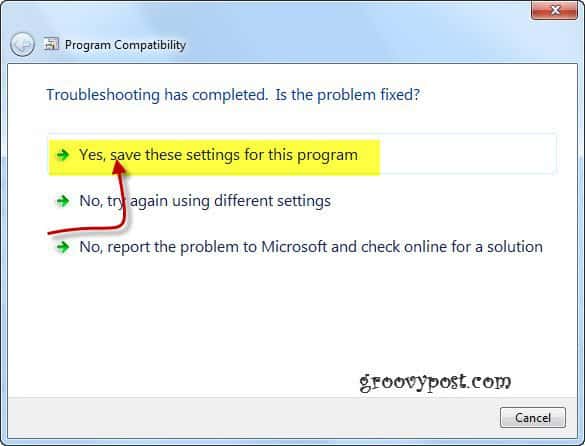
Mysteeri JA ongelma ratkaistu!
Nyt jos jostain syystä haluat kumoa juuri tekemiin muutoksiin Oikealla painikkeella ja Firefox suoritettava uudelleen, Klikkaus ja Yhteensopivuus-välilehti ja Poista valinnat ja Suorita tämä ohjelma yhteensopivuustilassa valintaruutua varten
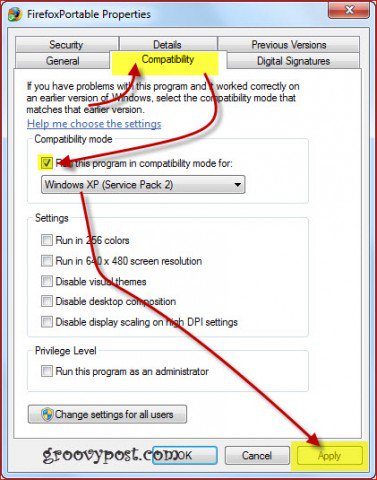
Jos se ei auttanut sinua, tutustu alla olevaan toiseen ratkaisuun.
Ratkaisu 2
Vaihe 1
Ensinnäkin, jos olet tehnyt kaikki yllä olevat, varmista, että olet poista valinta ja Suorita tämä ohjelma yhteensopivuustilassa ... vaihtoehto.
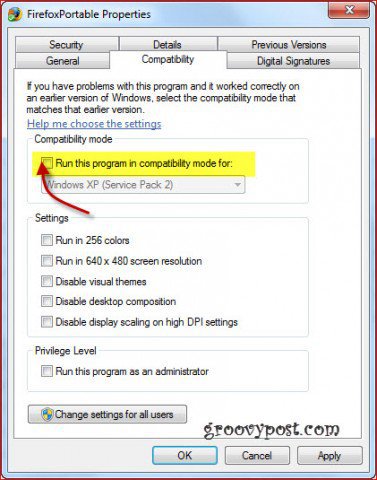
Vaihe 2
Palaa nyt Firefoxiin ja Lehdistö ja Alt-näppäin näyttää ylävalikko ja klikkaus Työkalut, sitten vaihtoehdot.
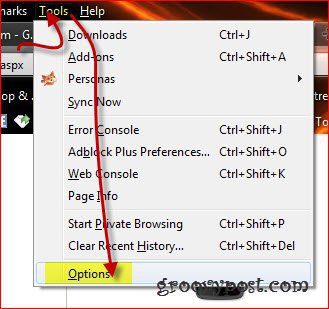
Vaihe 3
Tulevaan Asetukset-ikkunaan, klikkaus Pitkälle kehittynyt sitten yläkuvakkeissa valita ja yleinen välilehti. Nyt haluat poista valinta ruutu vieressä Käytä laitteistokiihdytystä, kun se on käytettävissä.
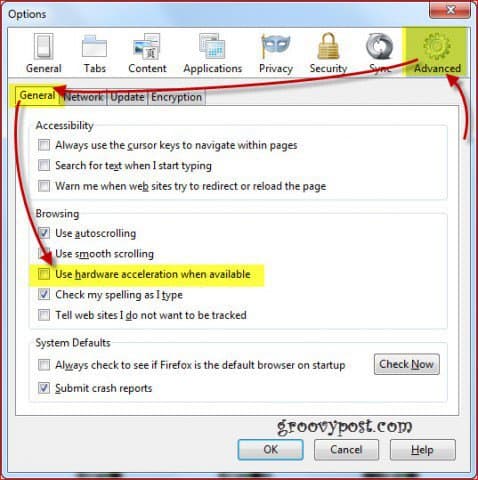
Vaihe 4
Nyt, käynnistä Firefox uudelleen ja asioiden pitäisi olla normaalina.

![Google lisää vetämällä ja pudottamalla liitteiden ominaisuuden GMAILiin [groovyNews]](/images/news/google-adds-drag-and-drop-attachments-feature-to-gmail-groovynews.png)








Jätä kommentti